[Must-Know] 4 tips og tricks til at bruge Facebook-appen til pc
Facebook kan faktisk være en alvorlig hovedpine nogle gange. Men lad os se det i øjnene; du kan ikke holde dig væk fra det for længe. Som Facebook-bruger skal du have tænkt over, hvad du kan gøre for at få din Facebook til at fungere mere bekvemt. Nå, så led ikke længere, da vi er kommet med flere tips og tricks til din Facebook-app til pc. Med disse tips og tricks lige ved hånden, kan du låse op for det fulde potentiale af din Facebook-app til pc. Her er alt hvad du behøver for at blive en professionel i at bruge Facebook.

Del 1. Hvorfor bruger du Facebook-appen til pc?
Facebook er en topbedømt social netværksplatform. Næsten hver enkelt bruger i dag Facebook af forskellige årsager. Nogle mennesker bruger det til at bekæmpe kedsomhed og fordrive tiden. Samtidig gør nogle mennesker det for at holde kontakten med deres venner og familie uanset deres placering. Mens andre bruger Facebook udelukkende for ren sjov, får de ud af at bruge det. Det er en enkelt sag, at det er milevidt bedre at få adgang til Facebook via den officielle app end at få adgang til det via en browser. Der er flere grunde til, at det er bedre at bruge Facebook på den officielle app på alle måder, du kan forestille dig. Lad os forklare nogle af dens fordele, som ingen bruger kan ignorere.
For det første gør den officielle Facebook-app til pc det nemmere for dig at holde kontakten med dine nærmeste.
For det andet er appen specifikt designet til at give dig mulighed for at se din tidslinje, beskeder og venners profiler med det samme. Dens brugergrænseflade er grundigt optimeret til både berøring, mus og tastatur. Så Facebook-appen til pc gør hele processen smidigere og brugeroplevelsen bedre.
For det tredje giver Facebook-appen til pc dig også adgang til Facebook-grupper og giver dig besked om enhver aktivitet i gruppen. Lige fra indlæg til likes til kommentarer, ingen aktivitet går glip af din opmærksomhed.
For det fjerde er appen ligetil at bruge. Du behøver ingen forudgående viden for at bruge appen. Appens brugervenlighed er uden tvivl en af dens største fordele. Den enkle og overskuelige brugergrænseflade af Facebook-appen til pc sikrer en jævnere og overlegen brugeroplevelse.
For det femte lader Facebook dig konfigurere appen, som du vil beskytte dit privatliv og øge din sikkerhed. Det lader dig også indstille, hvem der kan se dine opslag eller billeder.
For det sjette lader Facebook-appen til pc, ligesom sin smartphone-modstykke, dig få adgang til og konfigurere native Facebook-apps. Du kan få adgang til alle de tilgængelige yndlingsspil og andre spændende værktøjer.
For det syvende hjælper installation af Facebook Messenger til pc og Facebook-appen dig med at tale med dine favoritter mere effektivt. For at downloade Facebook Messenger til pc, besøg www.messenger.com fra dit skrivebord i dag.
Og sidst, men ikke mindst, sørger Facebook for hyppige opdateringer til den officielle Facebook-app til pc. Så du kan slappe af ved at vide, at din app altid vil forblive sikker og opdateret, forudsat at du installerer hver opdatering. Opdateringerne sikrer også hastigheden og stabilitetsforbedringen i din app.
Del 2: Hvordan bruger man Facebook-appen til pc via Facebook-nettet?
Det er en god idé at få adgang til Facebook-appen via Facebook-appen. På denne måde behøver du ikke engang at downloade og installere appen på din pc. Det kan spare noget afgørende plads og kan være gavnligt for computere, der mangler hukommelse. Og det bedste er, at du ikke engang behøver at ofre nogen funktion i den officielle desktop-app. Nu lyder det overbevisende. Du kan nemt bruge Facebook-appen til pc via Facebook-nettet til at følge nedenstående trin.
Trin 1 Brug af Facebook-appen på din pc via Facebook-nettet er en cakewalk, hvis du ved, hvordan man gør det ordentligt. Åbn først browseren på dit skrivebord (Microsoft Edge, Google Chrome, Mozilla Firefox osv.) og indtast ”www.facebook.com” i adresselinjen. Tryk på enter.
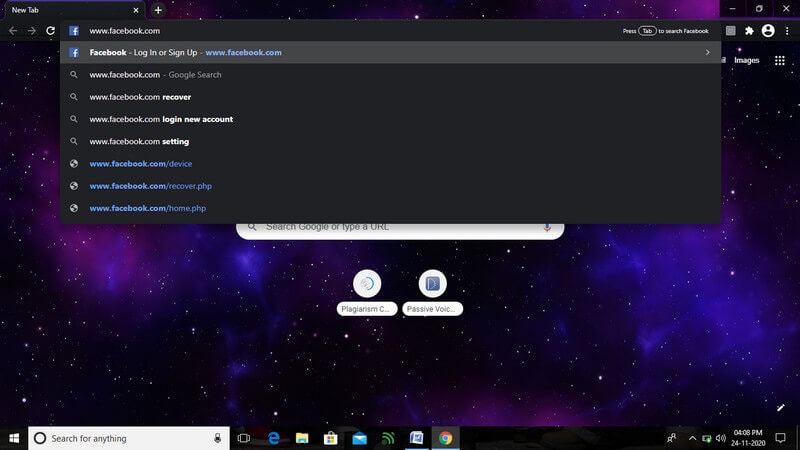
Trin 2 At fuldføre trin 1 vil tage til den officielle hjemmeside for Facebook. Indtast din e-mail-adresse eller dit telefonnummer og din adgangskode i de dedikerede felter. Klik derefter på ‘Log ind.’
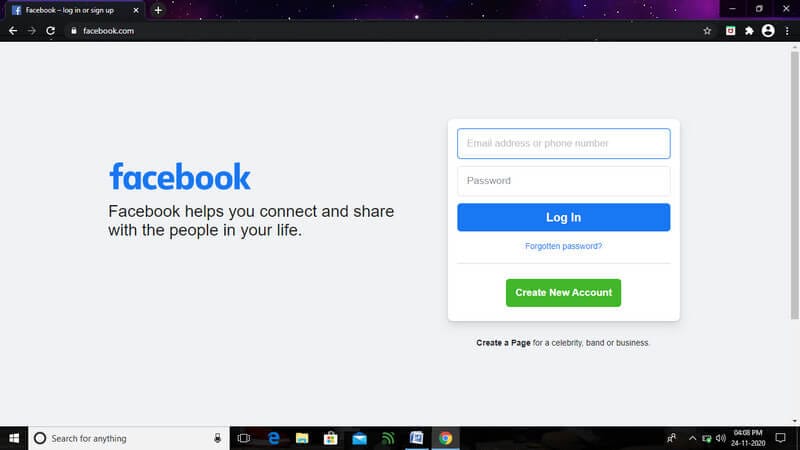
Trin 3 Når du har udført alle ovennævnte trin, får du adgang til Facebook-appen til pc via Facebook-nettet. På denne måde kan du få adgang til alle de funktioner, der er tilgængelige i Facebook-appen via Facebook-nettet. Det er ikke nødvendigt at installere appen.
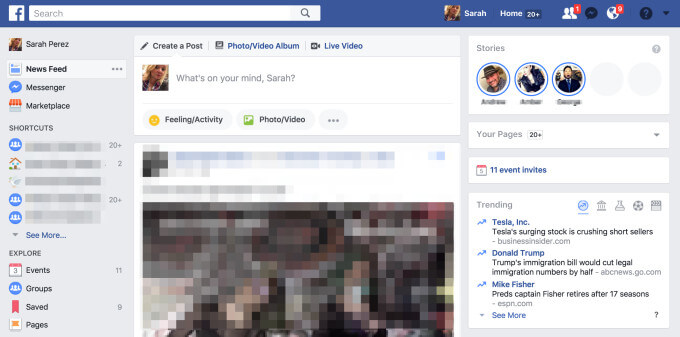
Del 3: Hvordan downloader jeg Facebook desktop til pc fra Microsoft Store? (officiel)
Som Facebook-bruger bør du vide, at installation af den officielle app og brug af den er bedre i alle aspekter. Hvis din pc er dygtig nok, så gå efter det. Men du bør også huske en anden vigtig ting. At downloade og installere programmet fra tredjepartswebsteder kan være ekstremt skadeligt for din pc’s generelle helbred. Softwaren kan indeholde vira og malware, der kan have negative virkninger på din computer. De kan endda skade din computer i den grad, at de murer din computer. Så vær klog og download aldrig Facebook-appen fra et tilfældigt tredjepartswebsted. Brug altid Microsoft Store og installer den officielle software på din pc. Det vil sikre den maksimale sikkerhed og sikkerhed for din Facebook-konto såvel som din computer. Hvis du ikke ved, hvordan du installerer den officielle Facebook-app på dit skrivebord, så læs op.
Trin 1 For at downloade den officielle Facebook-app til pc skal du først klikke på ‘Start’. Det åbner startmenuen på dit skrivebord.
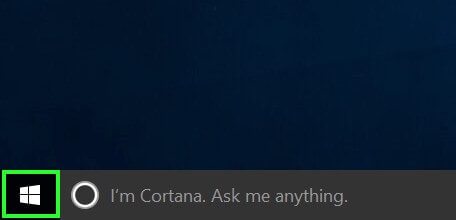
Trin 2 Når du har åbnet startmenuen, skal du klikke på Windows Store-ikonet for at åbne Microsoft Store.
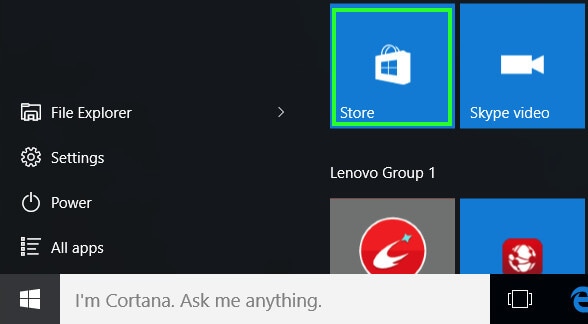
Trin 3 Efter at have gået ind i Microsoft Store, søg ‘Facebook’.
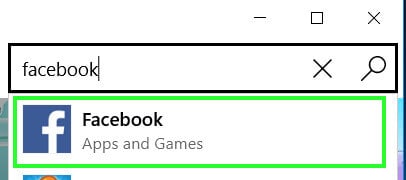
Trin 4 Klik på ‘Gratis’ for at installere appen gratis.
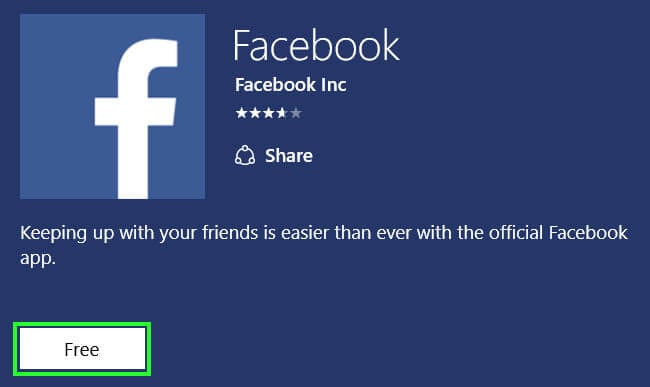
Trin 5 Når softwaren er installeret, ændres knappen ‘Gratis’ til ‘Åbn’. Klik på den for at åbne den nyligt installerede Facebook-app på din pc.
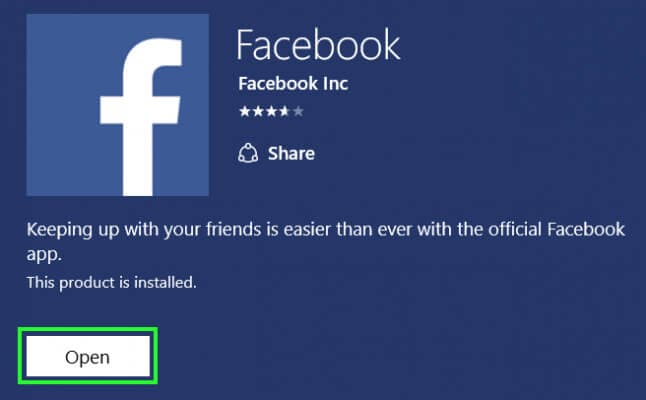
Trin 6 Når du har åbnet appen, skal du indtaste din e-mailadresse og adgangskode i de angivne felter og klikke på ‘Login’.

Trin 7 Udførelse af trin 6 åbner en dialogboks. Det vil spørge dig, om du vil synkronisere dit Facebook-profilbillede og dit coverbillede til din Windows-konto og låseskærm. Vælg ‘Ja’ for at synkronisere. Vælg ‘Nej’ for at afvise.
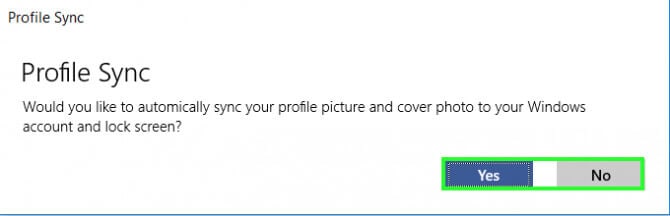
Trin 8 Hvis du udfører alle ovennævnte trin, bliver du logget ind på din Facebook-konto ved hjælp af Facebook-appen til pc.
Del 4: Er der en måde at bruge Facebook-appen til pc uden at installere den på pc?
Mens du læste denne artikel og kendte til Facebook-appen til pc, må der være dukket et spørgsmål op i dit sind. Er det muligt at bruge Facebook-appen til pc uden at installere appen på dit skrivebord? Nå, svaret er ja. Det er meget muligt effektivt at bruge Facebook-appen til pc uden at installere den på din pc. Til dette formål behøver du kun at installere Wondershare MirrorGo på din computer. Alt andet er taget hånd om. MirrorGo, som navnet antyder, er en smuk applikation til stationære computere. Det er uden tvivl den bedste og mest avancerede Android-spejlapp til Windows. Appen spejler bekvemt Android-skærme til forholdsvis større skærme (computerskærme). Den kan også styre din smartphone fra din pc og omvendt. Wondershare MirrorGo er kompatibel med Windows XP, Vista, 7, 8, 8.1 og 10.

Wondershare MirrorGo
Spejl din Android-enhed til din computer!
- Leg mobilspil på den store skærm på pc’en med MirrorGo.
- Butik screenshots taget fra telefonen til pc’en.
- Se flere meddelelser samtidigt uden at tage telefonen.
- Brug android apps på din pc for en fuldskærmsoplevelse.
Her vil vi diskutere, hvordan du kan bruge det til at bruge Facebook-appen til pc.
Trin 1 Først skal du installere Wondershare MirrorGo-appen på din pc og åbne den.

Trin 2 Når du har åbnet appen på din pc, skal du slutte din telefon til din computer ved hjælp af et lynkabel. Tryk på ‘Overfør filer’.

Trin 3 Gå til udviklerindstillingerne på din smartphone og aktiver USB-fejlretning. Hvis din telefons indstilling ikke viser udviklerindstillinger, kan det skyldes, at de ikke er blevet aktiveret endnu. For at vise udviklerindstillingerne på din telefon skal du klikke syv gange på Build-nummeret.

Trin 4 Når du har aktiveret USB-fejlretning, skal du trykke på ‘OK’ på din telefons dialogboks, der spørger: ‘Tillad USB-fejlretning?’.

Trin 5 Hvis du tillader USB-fejlretning, caste du telefonens skærm til din computer. Nu kan du styre din telefon ved hjælp af tastaturet og musen på din pc. På den måde kan du åbne Facebook-appen på din Android og bruge den på din pc.
Konklusion
Her i denne artikel har vi bragt dig fire af de vigtigste tips og tricks til at bruge Facebook-appen til pc. Udover disse tips og tricks er der mange andre, du kan bruge derude. Når de bruges korrekt, kan disse tips og tricks være nyttige og give dig mulighed for at få mest muligt ud af din Facebook.
Seneste Artikler
